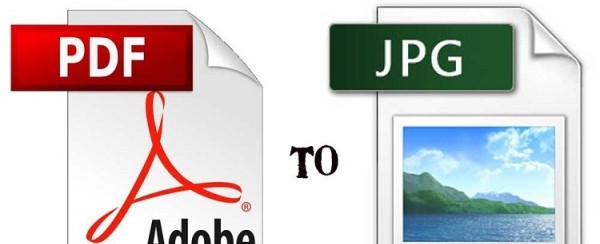
Hai un documento in formato PDF che vorresti trasformare in formato immagine JPEG? Vorresti convertire ogni pagina del PDF in una immagine JPEG?
Ci sono diversi motivi che possono indurci a trovare un modo per trasformare un PDF in un’immagine. Uno dei motivi per cui si vorrebbe eseguire tale conversione è quella che il formato immagine JPG / JPEG è visualizzabile facilmente anche su dispositivi mobili (proprio come se fossero delle foto). Invece i documenti PDF non sono sempre visualizzabili perchè non tutti i dispositivi mobili hanno installato al loro interno un PDF viewer. Ma ci sono anche altri scenari che richiedono la conversione del PDF in immagine JPEG (o altri formati immagine) come ad esempio:
- Condivisione PDF su social network: se ad esempio hai un file PDF che vuoi condividere su Facebook o Instagram ed è un PDF di una pagina o di poche pagine, allora la sua conversione in immagini potrebbe essere la soluzione ideale per caricare il contenuto su questi social network. Se provi infatti a caricare un PDF noterai che non è possibile. Con i file immagine JPEG invece non avrai nessun problema
- Protezione contenuti PDF: Trasformare un PDF in immagini rende il contenuto ancora più protetto. Se un PDF è modificabile tramite dei programmi PDF Editor, un’immagine JPEG non è assolutamente modificabile (a meno che nonn si usa PhotoShop e si fa un lavoro molto certosino)
- Estrapolazione immagini da PDF: se il PDF contiene delle foto o immagini che vorresti usare così come sono, allora è indispensabile trovare un convertitore da PDF a JPEG.
Indipendentemente dal motivo che ti spinge a convertire un PDF in JPEG, qui di seguito segnaliamo alcune soluzioni software e servizi online in grado di aiutarti.
PDF Converter
PDFelement
PDF to Image Online
#1. PDF Converter
La prima soluzione (software) che consigliamo è PDF Converter, un convertitore professionale che consente di convertire PDF in JPEG in pochi minuti. Per ottenere la migliore qualità delle immagini sarà anche possibile modificare parametri ed opzioni prima della conversione.
Di seguito vediamo come utilizzare PDF Converter per convertire PDF in JPG in modo semplice e veloce. Scarica innanzitutto la versione demo di questo “PDF to JPEG Converter“, disponibile sia per computer Windows che per sistemi Mac OS X:
Fase 1. Carica documento PDF
Per caricare il documento PDF non dovrai far altro che trascinalo nella finestra del programma. E’ possibile anche importare più documenti PDF allo stesso tempo per eseguire una conversione multipla e contemporanea di file PDF in JPEG.
Fase 2. Imposta JPEG come formato di conversione
Su computer Mac, dopo aver importato il PDF clicca sulla piccola icona a destra del file per scegliere il formato di Conversione. Imposta JPG come formato di conversione.
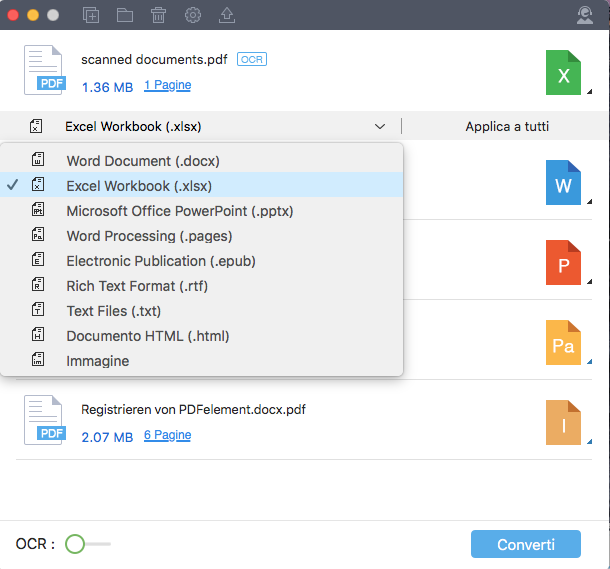
Su PC Windows invece, potrai impostare il formato JPEG scegliendo “Immagine” nel menu a tendina a destra del programma e poi andando nelle impostazioni avanzate per impostare JPG , come si vede dalla figura sottostante.
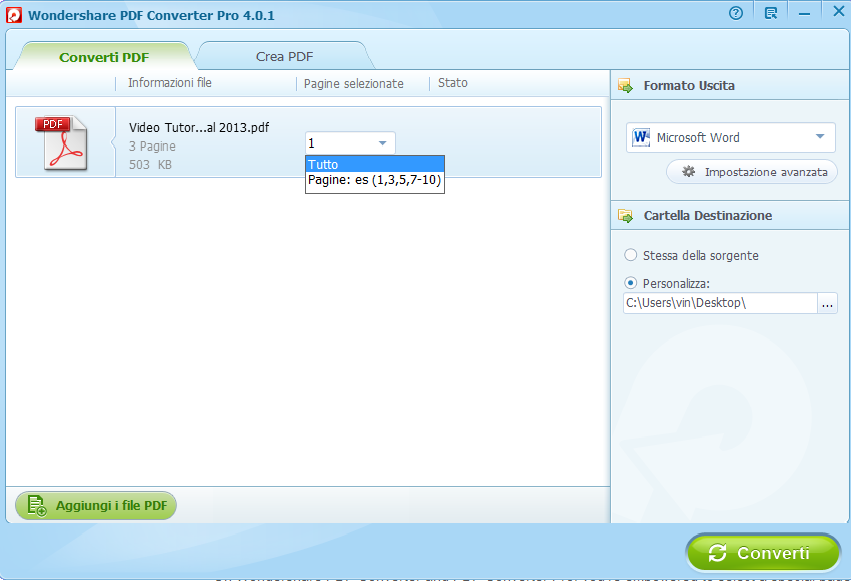
Dalle impostazioni avanzate, oltre a scegliere il formato delle immagini avrai la possibilità di decidere tra le seguenti due opzioni:
- Convertire ogni pagina del PDF in una singola immagine
- Estrapolare tutte le immagini dal file PDF e salvarle sul tuo computer

Fase 3. Inizia a convertire PDF in JPEG
Infine clicca sul bottone CONVERTI e il programma inizierà a convertire PDF in JPEG su Mac o Windows. Dopo qualche secondo il programma ti avviserà la fine della conversione e potrai andare a recuperare le immagini create nella cartella di uscita. Tutto qui!
#2. PDFelement
PDFelement è un programma professionale usato da chi lavora quotidianamente con documenti PDF. Con questo programma è possibile infatti eseguire tutte le modifiche che si vogliono su un file PDF. Tra le tante funzioni disponibili c’è anche quella che converte il PDF in immagine JPEG (o altri formati). Ecco come funziona.
Innanzitutto scarica e installa PDFelement sul tuo computer (Windows o macOS)
Schermata iniziale che vedrai dopo l’installazione:
Fai click sull’icona Apri File e seleziona il PDF dal tuo computer. Il file verrà aperto e visualizzato all’interno del programma. A questo punto fai click sul menu degli strumenti, sull’opzione Converti e poi scegli “In Immagine”

In automatico si aprirà la finestra di salvataggio che ti consentirà di salvare il PDF in immagine JPEG sul tuo computer.
#2. PDF to Image (online)
Se non vuoi scaricare e installare nulla sul tuo computer e se non hai esigenze particolari nella conversione da PDF a JPEG, allora potresti provare anche il servizio gratuito offerto da PDFtoImage.com

Una volta aperto questo sito web sul tuo browser dovrai semplicemente fare click sul pulsante Upload Files per caricare il tuo PDF. Subito dopo il caricamento il servizio effettuerà in automatico la conversione di ogni pagina del PDF in una singla immagine JPEG. Al termine della conversione vai con il mouse sul file convertito e potrai scaricare il file .zip che conterrà le immagini jpeg ottenute dal PDF

Tutto qui!
Come vedi esistono diverse soluzioni, anche molto semplici da usare, per poter convertire un PDF in immagini di formato JPEG. Alcune soluzioni (come quelle software prima esposte) hanno impostazioni avanzate che permettono anche di scegliere la risoluzione delle immagini ottenute. Altre, come le soluzioni web-based, sono molto più semplici, sono gratuite ma non offrono tante opzioni di personalizzazione. A te la scelta della soluzione migliore, anche in base alle tue esigenze personali!

GloboSoft è una software house italiana che progetta e sviluppa software per la gestione dei file multimediali, dispositivi mobili e per la comunicazione digitale su diverse piattaforme.
Da oltre 10 anni il team di GloboSoft aggiorna il blog Softstore.it focalizzandosi sulla recensione dei migliori software per PC e Mac in ambito video, audio, phone manager e recupero dati.




Ottimo programma! grazie per la segnalazione